1.在Workstation中更改虛擬機(jī)硬件版本
在Workstation中可以更改虛擬機(jī)的硬件版本,以適應(yīng)其他版本的Workstation或vSphere。
(1)在Workstation中,用鼠標(biāo)右鍵單擊要更改的虛擬機(jī)(虛擬機(jī)要關(guān)閉電源),在彈出的快捷菜單中選擇"管理→更改硬件兼容性",如圖1所示。
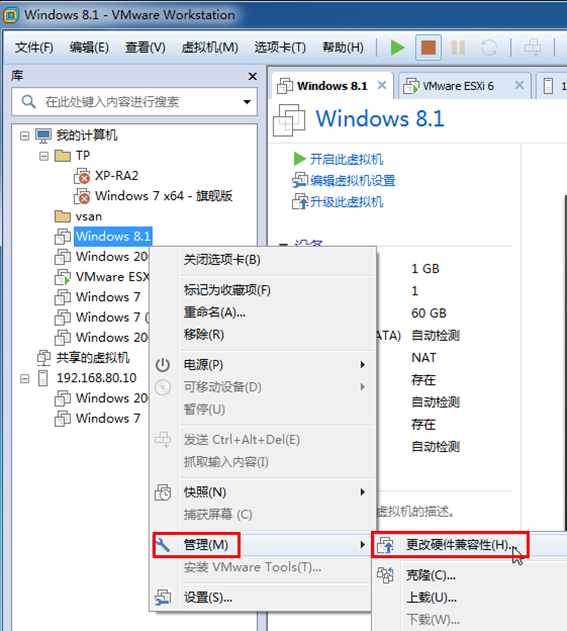
圖1 更改硬件兼容性
(2)在"選擇虛擬機(jī)硬件兼容性"對(duì)話框中,在"硬件兼容性"列表中,選擇新的硬件版本,在"兼容產(chǎn)品"處會(huì)顯示當(dāng)前選中版本所支持的vSphere版本,如圖2所示。
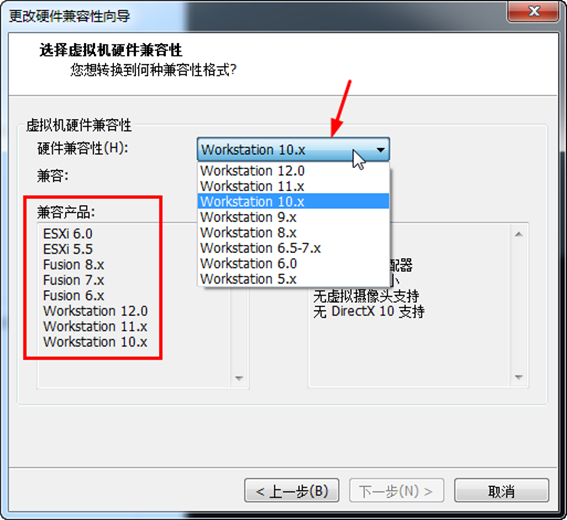
圖2 選擇硬件兼容性
(3)在"轉(zhuǎn)換前克隆"對(duì)話框,選擇"更改此虛擬機(jī)",如圖3所示。
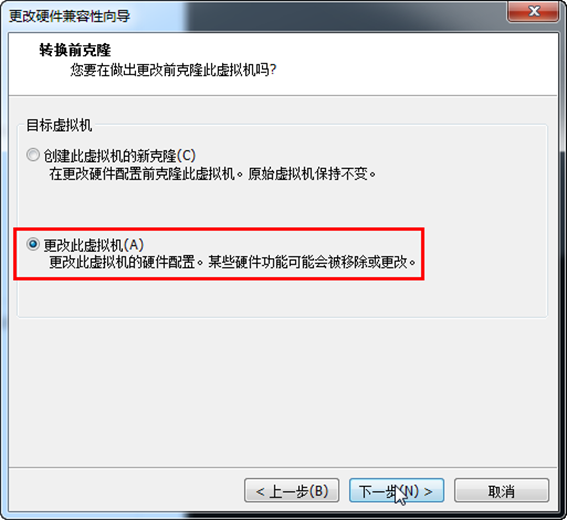
圖3 更改此虛擬機(jī)
(4)在"查看更改"對(duì)話框,顯示應(yīng)用的更改,單擊"完成"按鈕,如圖4所示。
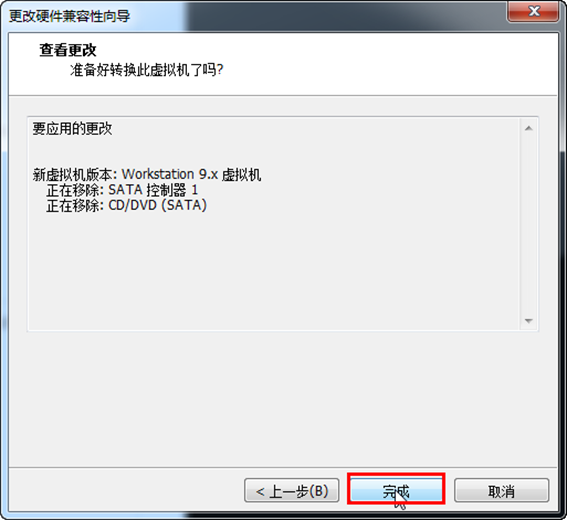
圖4 完成
(5)之后會(huì)開始轉(zhuǎn)換虛擬機(jī)并完成虛擬機(jī)硬件的更改,如圖5所示。
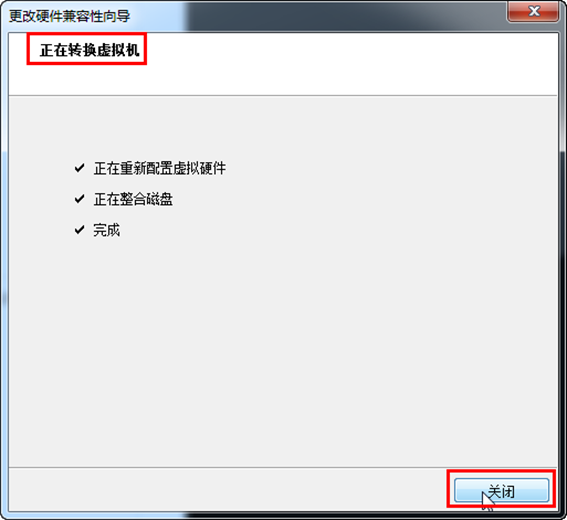
圖5 轉(zhuǎn)換虛擬機(jī)完成
2 在Workstation中導(dǎo)出與導(dǎo)入OVF
在Workstation中導(dǎo)出與導(dǎo)入OVF,與在vSphere中類似,但比在vSphere中更簡(jiǎn)單,下面簡(jiǎn)要介紹。
(1)在Workstation中,選中導(dǎo)出為OVF的虛擬機(jī)(虛擬機(jī)要關(guān)閉電源),然后在"文件"菜單中選擇"導(dǎo)出為OVF",如圖6所示。
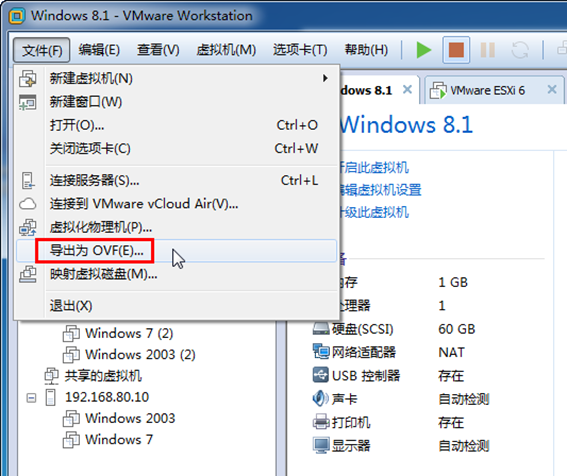
圖 6 導(dǎo)出為OVF文件
(2)在彈出的"將虛擬機(jī)導(dǎo)出為OVF"對(duì)話框中,選擇保存OVF文件的位置,單擊"保存"按鈕,如圖7所示。
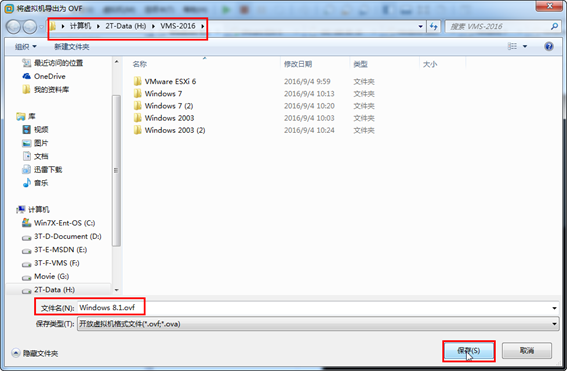
圖 7 選擇導(dǎo)出位置
如果要在Workstation中導(dǎo)入OVF,步驟如下。
(1)在Workstation中,從"文件"菜單選擇打開"按鈕",如圖8所示。
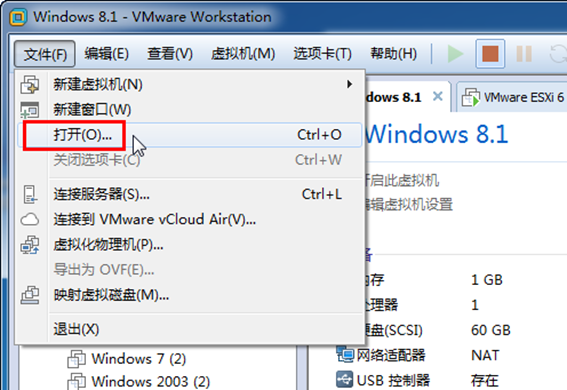
圖 8 打開
(2)在"打開"對(duì)話框中,瀏覽選擇要導(dǎo)入的OVF文件,如圖 9 所示。
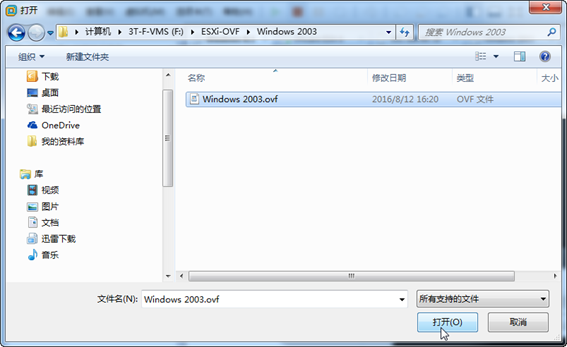
圖 9 選擇要導(dǎo)入的文件
(3)在"導(dǎo)入虛擬機(jī)"對(duì)話框中,設(shè)置導(dǎo)入的虛擬機(jī)名稱及保存位置,單擊"導(dǎo)入"按鈕,如圖10所示,之后則完成虛擬機(jī)的導(dǎo)入。
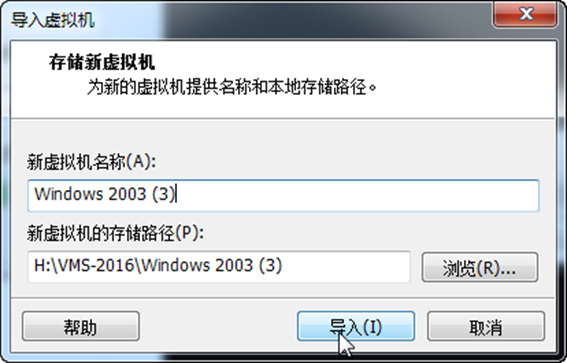
圖 10 導(dǎo)入虛擬機(jī)
3 存儲(chǔ)瀏覽器復(fù)制或下載
如果在兩個(gè)vSphere之間互相傳送虛擬機(jī),而這vSphere又沒(méi)有在同一個(gè)網(wǎng)絡(luò)中,除了使用導(dǎo)出、導(dǎo)入OVF的方法外,還可以使用vSphere Client或vSphere Web Client,通過(guò)下載、上傳虛擬機(jī)文件夾的方式交互。下面介紹這一方法。
3.1 從vSphere下載虛擬機(jī)
可以通過(guò)瀏覽ESXi的存儲(chǔ),下載虛擬機(jī)所在文件夾的方式,將虛擬機(jī)下載到本地,保存在活動(dòng)硬盤,然后將此活動(dòng)硬盤拿到另一個(gè)vSphere處,使用"上載文件夾"的方式,傳送虛擬機(jī)。在vSphere中下載虛擬機(jī)文件夾的方法如下。
(1)使用vSphere Client登錄到vCenter Server或ESXi,在左側(cè)選中ESXi主機(jī),在"配置→存儲(chǔ)器"中,右擊瀏覽保存虛擬機(jī)的存儲(chǔ)器,在彈出的快捷菜單中選擇"瀏覽數(shù)據(jù)存儲(chǔ)",如圖3-1所示。

圖3-1 瀏覽數(shù)據(jù)存儲(chǔ)
(2)在"數(shù)據(jù)存儲(chǔ)瀏覽器"中,在右側(cè)選擇要下載的虛擬機(jī)文件夾(不要展開該虛擬機(jī)),單擊工具欄上的" "按鈕,將此虛擬機(jī)下載到本地計(jì)算機(jī),如圖3-2所示。
"按鈕,將此虛擬機(jī)下載到本地計(jì)算機(jī),如圖3-2所示。
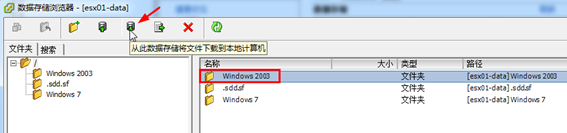
圖3-2 下載文件夾
(3)在"瀏覽文件夾"對(duì)話框中,選中一個(gè)位置,保存要下載的文件夾,如圖3-3所示。
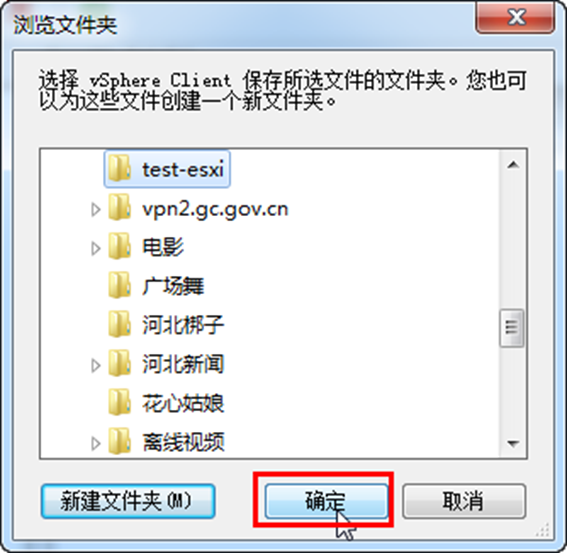
圖3-3 選擇保存位置
(4)之后vSphere Client將下載選定的文件(夾),如圖3-4所示。
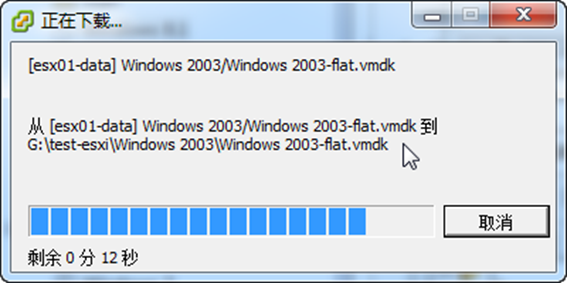
圖3-4 下載文件
(5)下載之后,打開"資源管理器",可以看到,下載的虛擬硬盤是"厚置備"格式,如圖3-5所示。
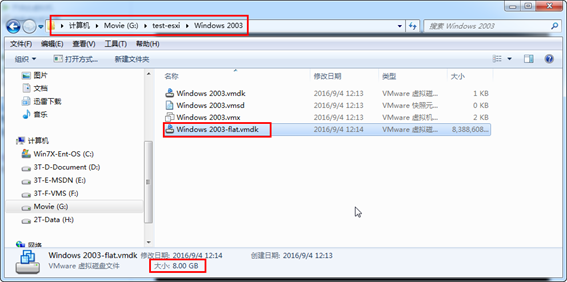
圖3-5 厚置備格式
如果要在Workstation中使用此虛擬機(jī),則在Workstation的"文件"菜單中選擇"打開"命令,瀏覽選擇下載后的虛擬機(jī)的配置文件(圖3-5中的vmx文件)即可打開。
以上就是本文的全部?jī)?nèi)容,希望對(duì)大家的學(xué)習(xí)有所幫助,也希望大家多多支持腳本之家。